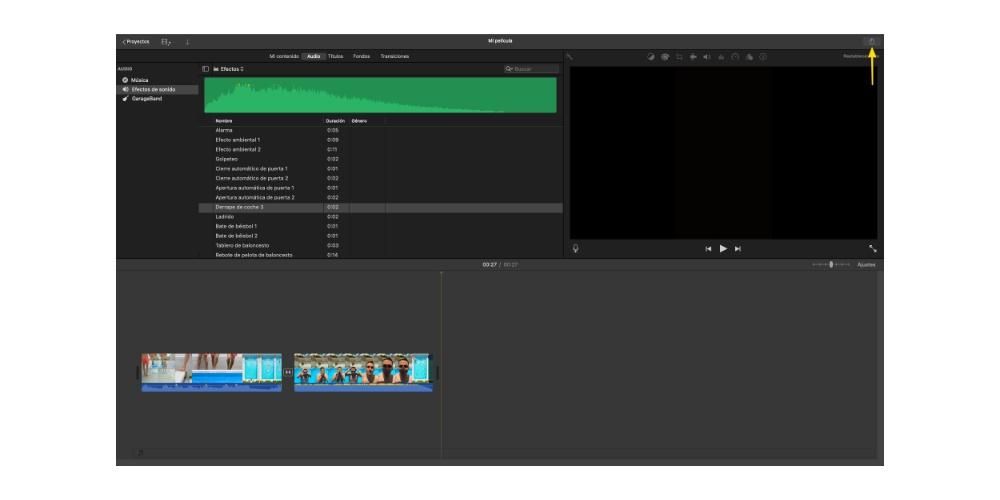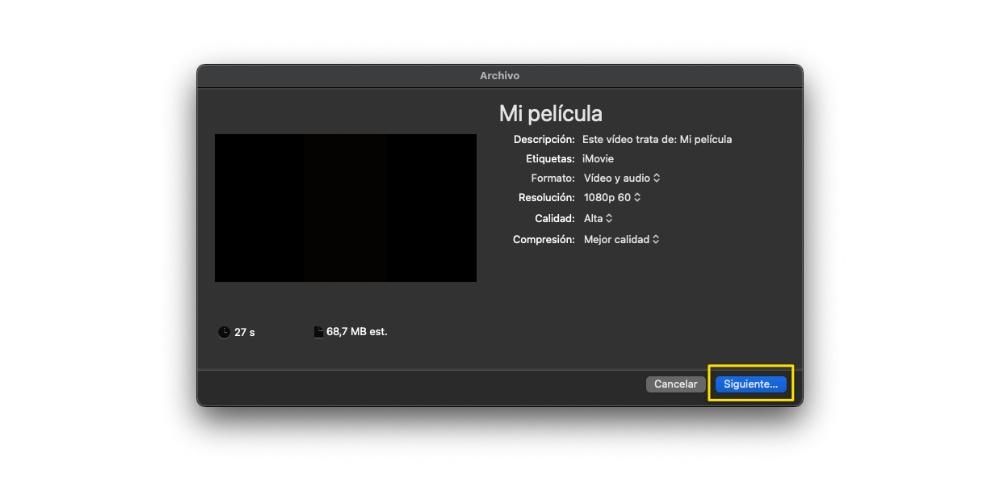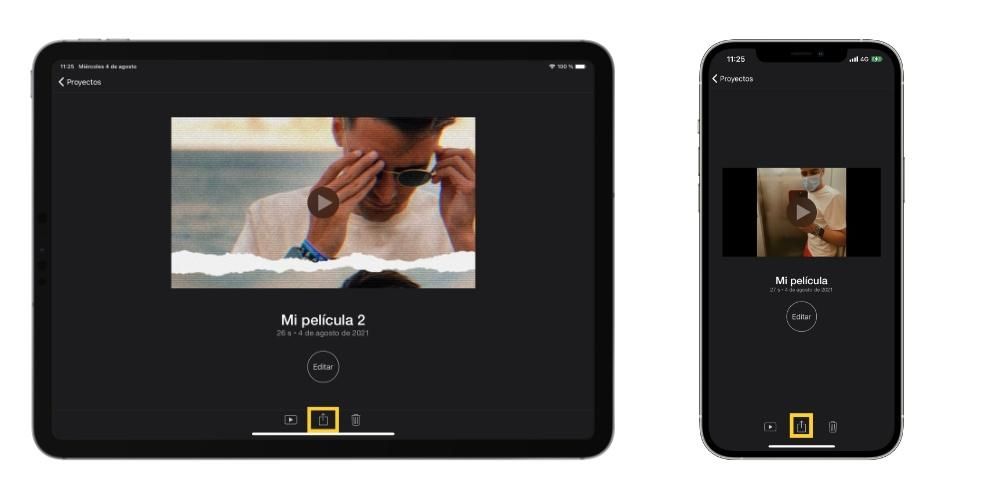ఖచ్చితంగా మీరు Apple పరికరంతో వీడియోలను సవరించడం ప్రారంభించాలనుకుంటే, మీరు iMovie అనే దాని ఉచిత ఎడిటింగ్ ప్రోగ్రామ్ ద్వారా దీన్ని చేయబోతున్నారు. అయినప్పటికీ, ఇది చాలా సులభమైన ఉపయోగం మరియు సహజమైన ప్రోగ్రామ్ అయినప్పటికీ, దానితో ఆచరణాత్మకంగా ఏదైనా ఎలా చేయాలో మొదట మీకు తెలియకపోవచ్చు. ఈ కారణంగా, ఈ పోస్ట్లో మీరు మీ వీడియోలను ఎగుమతి చేయగల అన్ని ఎంపికల గురించి మీకు చెప్పాలనుకుంటున్నాము మరియు అన్నింటికంటే, వాటిని ఎగుమతి చేయడానికి మీరు ఏమి చేయాలి మరియు వాటిని అందరికీ చూపించగలుగుతారు.
iMovieకి ఏ ఎగుమతి ఎంపికలు ఉన్నాయి?
మేము ఇంతకు ముందే చెప్పినట్లుగా, iMovie అనేది కంపెనీ నుండి పరికరాన్ని కొనుగోలు చేసే వినియోగదారులందరికీ Apple అందుబాటులో ఉంచే ఉచిత ఎడిటింగ్ ప్రోగ్రామ్. మీరు కేవలం కలిగి యాప్ స్టోర్కి వెళ్లండి, దానికోసం చూడు వై దానిని డౌన్లోడ్ చేయండి . నిజానికి, మేము దానిని వర్గీకరించవచ్చు ఫైనల్ కట్ ప్రో యొక్క చిన్న సోదరుడు , ఇది నిపుణుల కోసం Apple యొక్క వీడియో ఎడిటింగ్ ప్రోగ్రామ్. ఈ కారణంగా, వీడియో ఎడిటింగ్తో ప్రారంభించే వినియోగదారులందరి కోసం రూపొందించబడిన ప్రోగ్రామ్ కావడం వల్ల, దాని అన్నయ్య, ఫైనల్ కట్ ప్రో కలిగి ఉన్న అన్ని ఎగుమతి ఎంపికలు ఇందులో లేవు. అయినప్పటికీ, iMovie అత్యుత్తమ సాధనాల్లో ఒకటి. బహుముఖ ప్రజ్ఞతో వీడియోలను ఎలా ఎడిట్ చేయాలో మరియు అన్ని ఎడిటింగ్ ఫ్లోలను నిర్వహించడం ఎంత సులభమో తెలుసుకోవడానికి మీరు ఉపయోగించవచ్చు.

ఒక వీడియోను ఎగుమతి చేసే విషయంలో iMovieకి తక్కువ ఎంపికలు ఉన్నప్పటికీ, వినియోగదారు ఎంచుకోగల విభిన్న ప్రత్యామ్నాయాలు ఇప్పటికీ ఉన్నాయి, తద్వారా మీరు ఎడిటింగ్ పూర్తి చేసిన తర్వాత, మీరు మీ ఆడియోవిజువల్ సృష్టిని ఎగుమతి చేయవచ్చు మరియు అన్నింటికంటే మించి అవకాశం ఉంటుంది మీరు ఏమి చేయగలిగారో అందరికీ చూపించండి. దీన్ని చేయడానికి, iMovieలో వీడియోను ఎగుమతి చేసే విషయంలో మీ వద్ద ఉన్న వివిధ మార్గాల గురించి మేము క్రింద మాట్లాడుతాము.
ఇమెయిల్
మీ వీడియోను ఎగుమతి చేయడానికి Apple అందించే మొదటి ఎంపిక ఇమెయిల్ ద్వారా, అంటే, ఇది మిమ్మల్ని అనుమతిస్తుంది మెయిల్ యాప్ ద్వారా ఎవరికైనా నేరుగా వీడియో ఫైల్ను పంపండి . ఈ విధంగా, మీరు మీ వీడియోను ఎవరితోనైనా ఇమెయిల్ ద్వారా భాగస్వామ్యం చేయాలని ప్లాన్ చేస్తుంటే, iMovieతో మీరు ఒక దశను దాటవేసి నేరుగా పంపవచ్చు.

మీరు ఖచ్చితంగా అనేక పారామితులను కలిగి ఉంటే, దానిని ఎగుమతి చేసేటప్పుడు మీ ఆసక్తుల ఆధారంగా సర్దుబాటు చేయాలి. వాటిలో మొదటిది వివరణ , అంటే, మీరు ఇప్పుడే ఎడిట్ చేసిన వీడియో దేనికి సంబంధించినదో చెప్పగలిగే కొన్ని చిన్న పంక్తులను వ్రాయండి. మీరు విభిన్నమైన వాటిని పరిచయం చేసే అవకాశం కూడా ఉంది లేబుల్స్ , మరియు అన్నింటికంటే ముఖ్యమైనది, ఎంచుకోండి తీర్మానం మీరు మీ వీడియోను ఎగుమతి చేయాలనుకుంటున్నారు, ఈ సందర్భంలో, మీకు కిందివి అందుబాటులో ఉన్నాయి.
- బటన్ పై క్లిక్ చేయండి పంచుకొనుటకు స్క్రీన్ కుడి ఎగువ భాగంలో.
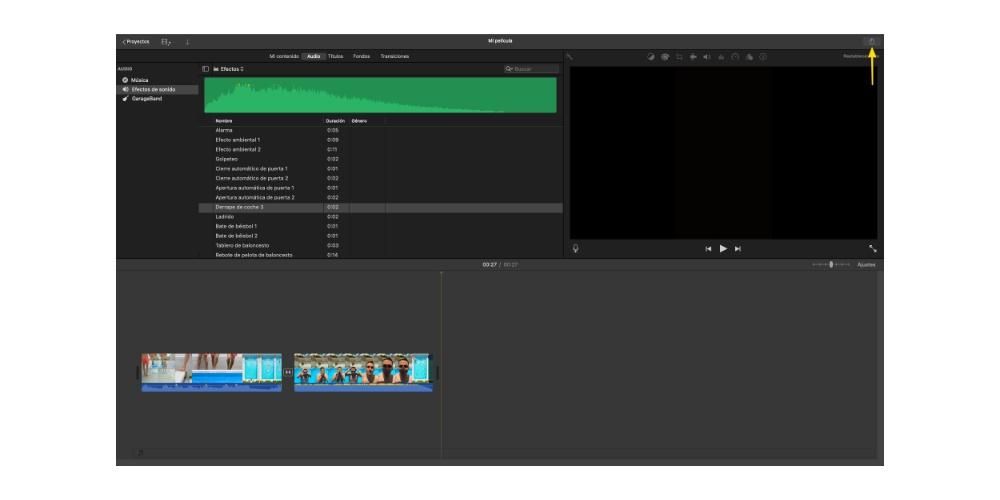
- నొక్కండి అనుసరిస్తోంది .
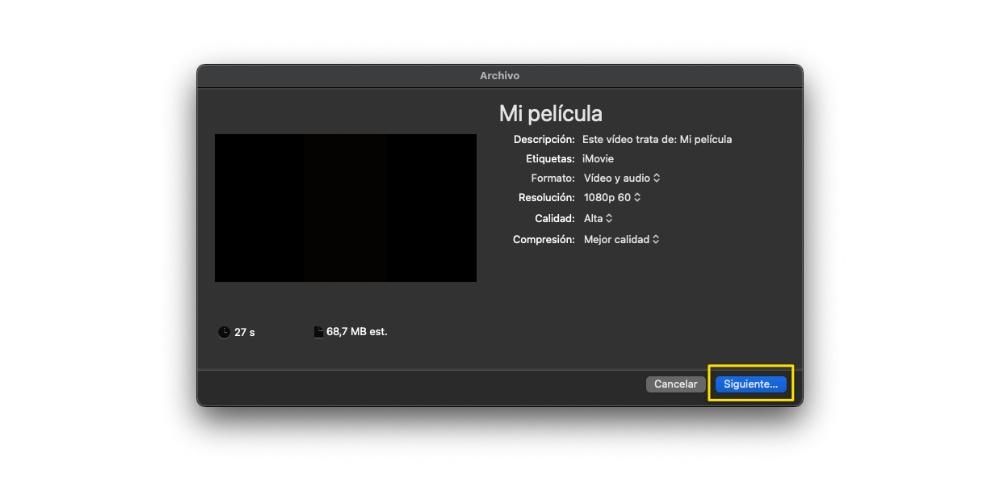
- నొక్కండి సేవ్ చేయండి .
- నొక్కండి పూర్తి , స్క్రీన్ ఎగువ ఎడమ వైపున ఉంది.

- బటన్ పై క్లిక్ చేయండి పంచుకొనుటకు .
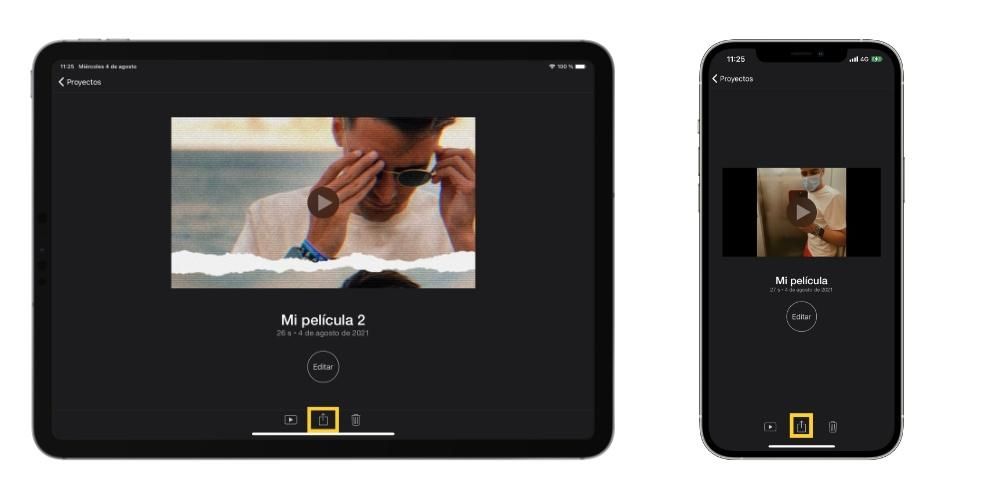
YouTube మరియు Facebook
YouTube మరియు/లేదా Facebook ద్వారా భాగస్వామ్యం చేయడానికి వీడియోను ఎగుమతి చేయడం అనే టైటిల్లో మీరు ఎలా చదవగలరు అనే రెండవ ఎంపికతో వెళ్దాం. ఖచ్చితంగా దీన్ని చదివేటప్పుడు, ఈ ఎంపికతో మీరు చేయగలిగేది ఈ సోషల్ నెట్వర్క్లకు వీడియోను మాన్యువల్గా అప్లోడ్ చేసే దశను మీరే సేవ్ చేసుకోవచ్చని మీరు భావించారు, కానీ కాదు, నిజంగా ఈ ఎగుమతి ఎంపికతో iMovie ఏమి చేస్తుంది మీరు అనువైన ఫార్మాట్లో వీడియోను ఎగుమతి చేయండి తర్వాత భాగస్వామ్యం చేయడానికి. అయితే, యూట్యూబ్ మరియు ఫేస్బుక్ రెండింటికీ వీడియోను అప్లోడ్ చేసే మొత్తం ప్రక్రియను మాన్యువల్గా నిర్వహించాల్సి ఉంటుంది.

ఈ సందర్భంలో, మీరు ఈ ఎంపికను ఎంచుకుంటే, మీ వీడియో రూపొందించబడే ఫార్మాట్ .mov అని మీరు పరిగణనలోకి తీసుకోవాలి, ఇది YouTube లేదా Facebookకి అప్లోడ్ చేసేటప్పుడు Apple అత్యంత అనుకూలమైనదిగా భావించే ఫార్మాట్. ఇమెయిల్ ఎంపిక ద్వారా వీడియోను ఎగుమతి చేసేటప్పుడు జరిగిన విధంగానే, ఈ సందర్భంలో మీకు అనేక ఎంపికలు కూడా అందుబాటులో ఉన్నాయి. మొదటిది ది వివరణ వీడియోలో, రెండవది లేబుల్స్ , మరియు మూడవది మరియు చివరిది ఫార్మాట్ యొక్క వీడియో , అది ఎంత పెద్దదైతే, ఫైల్ బరువు కూడా అంత ఎక్కువగా ఉంటుంది. ఎంపికలు క్రింది విధంగా ఉన్నాయి.
ప్రస్తుత ఫ్రేమ్
మీరు iMovieలో మీ వీడియోను ఎగుమతి చేయాలనుకున్నప్పుడు మీరు కనుగొనగల మరొక ఎంపిక ప్రస్తుత ఫ్రేమ్ ఎంపిక. ఈ ఎంపిక నిజంగా మీ వీడియోను ఎగుమతి చేసే సామర్థ్యాన్ని మీకు అందించదు , అయితే, మీకు వీలైతే .jpg ఫార్మాట్'డిస్ప్లే:ఇన్లైన్-బ్లాక్లో చిత్రాన్ని ఎగుమతి చేయండి; వెడల్పు:100%;'> 
ఎగుమతి ఫైల్
మేము చివరకు చేరుకుంటాము ఎక్కువగా ఉపయోగించే ఎంపిక అన్నింటికంటే, ఇది మీ వీడియో ఫైల్ను .mp4 ఫార్మాట్లో ఎగుమతి చేయడానికి మిమ్మల్ని అనుమతిస్తుంది, ఇది విభిన్న ఎంపికలకు ధన్యవాదాలు తర్వాత రూపొందించబడే ఫైల్ను మరింత ఖచ్చితంగా కాన్ఫిగర్ చేయడానికి మిమ్మల్ని అనుమతిస్తుంది. అది వినియోగదారుకు టేబుల్పై ఉంచుతుంది.

అన్నింటిలో మొదటిది, మీరు చేయాల్సిందల్లా నింపడం వివరణ వీడియో మరియు లేబుల్స్ అదే. దీని తరువాత, మీరు ఎంచుకోవచ్చు ఫార్మాట్ , ఈ సందర్భంలో మీకు రెండు ఎంపికలు ఉన్నాయి, మీ వీడియోను వీడియో మరియు ఆడియోగా లేదా ఆడియోగా మాత్రమే ఎగుమతి చేయండి. మీరు ఎంచుకున్న దాన్ని బట్టి, మీకు వివిధ ఎంపికలు ఉంటాయి. మీరు మీ వీడియోను వీడియో మరియు ఆడియోగా ఎగుమతి చేయాలని ఎంచుకుంటే, మీరు అందుబాటులో ఉన్న విభిన్న రిజల్యూషన్ల మధ్య కూడా ఎంచుకోవలసి ఉంటుంది, అవి క్రింది విధంగా ఉన్నాయి.
మరోవైపు, మీరు ఎంచుకుంటే ఆడియో మాత్రమే ఎంపిక , తర్వాత మీరు రూపొందించబోయే ఫైల్ ఫార్మాట్ను మాత్రమే ఎంచుకోవాలి. ఈ సందర్భంలో ఎంపికలు క్రిందివి.
మేము ఫైల్ను వీడియో మరియు ఆడియో ఫార్మాట్లో ఎగుమతి చేసే ఎంపికకు తిరిగి వస్తాము మరియు మీరు దాన్ని ఎగుమతి చేయాలనుకుంటున్న రిజల్యూషన్ను ఎంచుకోవడంతో పాటు, మీరు కూడా చేయాల్సి ఉంటుంది వీడియో నాణ్యతను ఎంచుకోండి , మరియు మీరు కంప్రెషన్ను ఎలా వేగంగా లేదా అధిక నాణ్యతతో నిర్వహించాలనుకుంటున్నారు. వీడియో నాణ్యత విషయానికొస్తే, మీరు ఎంచుకోగల ఎంపికలు క్రింది విధంగా ఉన్నాయి.
ఇవి మీరు మీ వీడియోను ఎగుమతి చేసే ఫార్మాట్లు
మీరు ఇంతకుముందు ధృవీకరించగలిగినట్లుగా, మీరు ఈ అప్లికేషన్ ద్వారా మీ వీడియోను ఎగుమతి చేయబోయే ఫార్మాట్ను ఎంచుకోవడానికి పెద్ద వైవిధ్యం లేదు. స్పష్టంగా ఇది ఎందుకంటే iMovie అనేది వీడియోను ఎగుమతి చేసే విషయంలో నిజంగా విస్తృత అవకాశాలను కలిగి ఉండవలసిన అవసరం లేని వినియోగదారుల కోసం రూపొందించబడింది. అయితే, iMovie ద్వారా మీ వీడియోను ఎగుమతి చేయడానికి మీరు ఉపయోగించే విభిన్న ఎంపికలు ఏమిటో మేము క్రింద వివరించబోతున్నాము.
iMovieతో మీరు మీ వీడియోను మాత్రమే ఎగుమతి చేయగలరు రెండు వేర్వేరు ఫార్మాట్లు , కానీ చాలా మంది వినియోగదారులకు అవి .mov మరియు .mp4 వంటి రెండు సార్వత్రిక ఫార్మాట్లు కాబట్టి ఇది చాలా ఎక్కువ. వారి సోషల్ నెట్వర్క్ల కోసం లేదా వ్యాపారం లేదా కంపెనీ కోసం కూడా వీడియోను రూపొందించాలనుకునే అత్యధిక మంది వినియోగదారులు నిజంగా ఎక్కువగా ఉపయోగిస్తున్నారు.
.MOV
ఈ ఫార్మాట్ నిజంగా ఉంది కుపెర్టినో కంపెనీ స్వయంగా నిర్వహించింది ఈ సందర్భంలో వలె Apple యొక్క ఇతర ప్రోగ్రామ్ల ద్వారా తరువాత ఉపయోగించబడుతుంది, iMovie లేదా ఉదాహరణకు, చివరి కట్ ప్రో . ఇది వీడియో ఎడిటింగ్ కోసం చాలా ప్రజాదరణ పొందిన ఫార్మాట్గా మారింది, ఎందుకంటే ఇది ట్రాక్లను సులభంగా వేరు చేయగల అవకాశాన్ని అందిస్తుంది, ఇది సృష్టికర్తలందరికీ చాలా సులభమైన మరియు మరింత సమర్థవంతమైన సవరణ ప్రక్రియను అనుమతిస్తుంది.
.MP4
సందేహం లేకుండా అది ప్రపంచవ్యాప్తంగా అత్యంత ప్రజాదరణ పొందిన ఫార్మాట్లలో ఒకటి , ఎంతగా అంటే యాపిల్ మరియు ఇతర మొబైల్ ఫోన్ కంపెనీలు కూడా దీనిని ఎక్కువగా ఉపయోగిస్తున్నారు. పేరుతో కూడా చూడవచ్చు. MPEG-4 . ఇది అందించే ప్రధాన ప్రయోజనం ఏమిటంటే, మీరు వీడియో భాగం మరియు ఆడియో భాగం, అలాగే స్టిల్ ఇమేజ్లు మరియు ఉపశీర్షికలను రెండింటినీ నిల్వ చేయవచ్చు, అంటే, ఇది ఒకదానితో ఒకటి సమకాలీకరించబడిన చాలా సమాచారాన్ని నిల్వ చేస్తుంది.
iMovieలో వీడియోను ఎగుమతి చేయడానికి అనుసరించాల్సిన దశలు
మేము ఈ పోస్ట్ ప్రారంభంలో పేర్కొన్నట్లుగా, iMovie అనేది Macs కోసం మాత్రమే అందుబాటులో ఉండని ఒక అప్లికేషన్, కానీ iPhone మరియు iPad రెండింటి నుండి కూడా పూర్తిగా అందుబాటులో ఉంటుంది. అందువల్ల, ఈ మూడు వేర్వేరు పరికరాలలో iMovieతో వీడియోను ఎగుమతి చేయడానికి మీరు అనుసరించాల్సిన దశలు ఏమిటో మేము మీకు చెప్పాలనుకుంటున్నాము.
Macలో దీన్ని చేయడం ఎంత సులభం
Apple ఎల్లప్పుడూ వినియోగదారు కోసం ప్రతిదీ చాలా సులభతరం చేస్తుంది మరియు స్పష్టంగా, ప్రారంభకులకు రూపొందించబడిన సాఫ్ట్వేర్లో, ఇంకా ఎక్కువగా, ఎందుకంటే iMovieతో వీడియోను ఎగుమతి చేయడం నిజంగా సులభం మరియు స్పష్టమైనది, వాస్తవానికి మీరు దీన్ని మీ కోసం తనిఖీ చేయగలరు మీరు దిగువ దశలను అనుసరించండి.

దీన్ని iPhone లేదా iPadలో చేయండి
మీరు Mac కోసం iMovieలో వీడియోను ఎగుమతి చేయడం సులభమైతే, iPhone లేదా iPadలో అదే ప్రక్రియను చేయడం మరింత వేగంగా మరియు మరింత స్పష్టమైనదని మీరు క్రింద కనుగొంటారు. కేవలం కొన్ని చిన్న దశలతో మీరు మీ వీడియోను భాగస్వామ్యం చేయడానికి మీ iPhone లేదా iPad యొక్క రీల్లో సిద్ధంగా ఉంటారు. మేము మాట్లాడుతున్న దశలు క్రిందివి.